| PowerPoint2002の基礎 - 13 | 1 2 3 4 5 6 7 8 9 10 11 12 13 top |
●印刷
(1)ノート
| ノートとは、スライドの下にコメントをつけた状態での印刷です。 発表するときに、印刷したノートを見て話したり、配布資料として参加者へ配ったりします。 ※プレビューが白黒になっていますが、もちろんカラー印刷が可能です。 (当方のプリンターが白黒印刷なのでプレビュー画面も白黒になってしまいました) |
 |
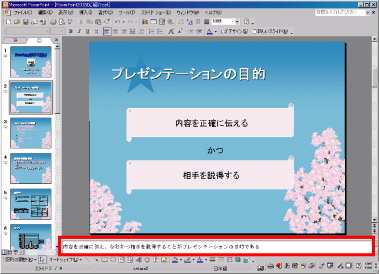 |
2枚目のスライドをノートとして印刷しましょう。 (1) 2枚目のスライドを表示し、画面下の[ノートペイン]に入力 <入力例> 内容を正確に伝え、なおかつ相手を説得することがプレゼンテーションの目的である |
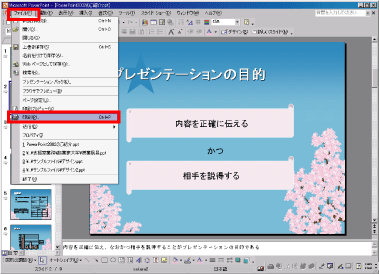 |
(2) [ファイル(F)]→[印刷] |
 |
印刷の設定画面が表示されます。 (3) [印刷対象]を[ノート]に変更 [OK]ボタンをクリックすると、印刷が実行されます。 ※確認したい方は[プレビュー]ボタンをクリックしてください。 |
(2)スライド
| 紙1枚つき、スライド1つを印刷します。方法は[印刷対象]を[スライド]にします。 |
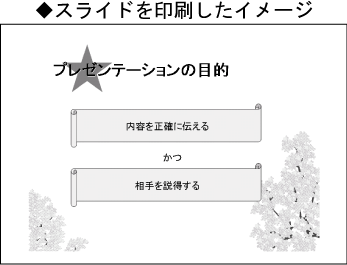 |
(3)配布資料
| 紙1ページに複数のスライドを印刷したいときは、「配布資料」として印刷します。 方法は[印刷対象]を[配布資料]にします。 更に[1ページあたりのスライド数]を変更することで、紙1枚に、スライド何枚分印刷できるか設定できます。 |
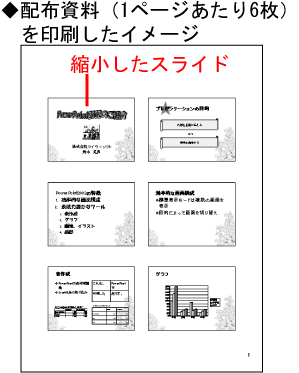 |
| 以上で基礎編は終了です。 お疲れ様でした! トップへ戻る |